Per cominciare, è necessario capire la causa della perdita di dati di Western Digital. Bene, è anche un buon modo per prevenire la perdita futura di dati.
Ora leggiamo insieme per verificare se si riscontra lo stesso problema.
Successivamente, è tempo di recuperare i dati dal disco rigido esterno WD. Questo articolo mostra i modi comuni e la soluzione definitiva per il recupero dei dati digitali occidentali. Basta leggere e seguire.
Suggerimento: in realtà, quando si rileva che il disco rigido esterno WD non è allocato o non riconosciuto, non è necessario memorizzare alcun nuovo elemento al suo interno. Altrimenti, il tuo precedente file "scomparso" potrebbe essere sovrascritto.
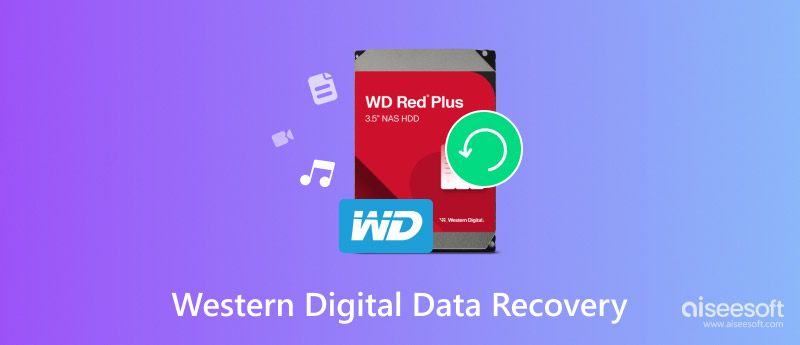
Western Digital Data Recovery
Esistono alcune domande frequenti sul recupero dei dati sul disco rigido esterno WD. Ad esempio, puoi avere problemi come "Come risolvere il disco rigido esterno WD che non viene visualizzato nel mio computer?"
"Come recuperare i dati dal disco rigido esterno WD che non rileva?" e altro ancora
Prima di provare un kit di strumenti di riparazione del disco rigido digitale occidentale, ecco alcuni trucchi per correggere il disco rigido esterno non riconosciuto. Bene, forse puoi risolvere il problema senza alcun costo.
Quando il tuo disco rigido Western Digital non viene riconosciuto dal tuo computer, puoi provare con un nuovo cavo USB. Inoltre, puoi anche collegare il tuo disco rigido esterno WD a un'altra porta USB.

Se il disco rigido esterno WD viene interessato da virus o malware, potrebbe ostacolare le normali funzioni e rendere non disponibili i dati memorizzati. Bene, dovresti anche controllare le condizioni del tuo computer. Quindi la scansione con uno strumento antivirus funziona anche per il recupero dei dati digitali occidentali.
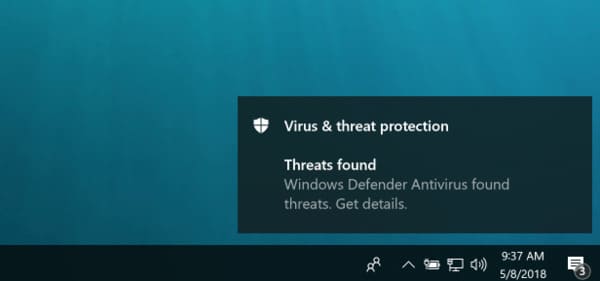
Attivando la funzionalità Hub principale USB, è possibile risolvere il disco rigido esterno WD non rilevato e problemi simili.
Passo 1 Digita "devmgmt.msc" nel menu "Start" sul tuo computer, quindi premi il tasto "Invio".
Passo 2 Espandere la voce "Controller Universal Serial Bus" nella finestra "Gestione periferiche".
Passo 3 Fare clic con il tasto destro del mouse sull'opzione "Hub principale USB", quindi selezionare "Proprietà".
Passo 4 Individua la sezione "Risparmio energia" nella finestra "Proprietà dell'hub principale USB".
Passo 5 Deseleziona la casella prima di "Consenti al computer di spegnere questo dispositivo per risparmiare energia".
Nota: Successivamente, puoi attivare altri hub di root USB ripetendo i passaggi precedenti. Successivamente, riavvia il computer e riconnetti il disco rigido esterno WD per provare.
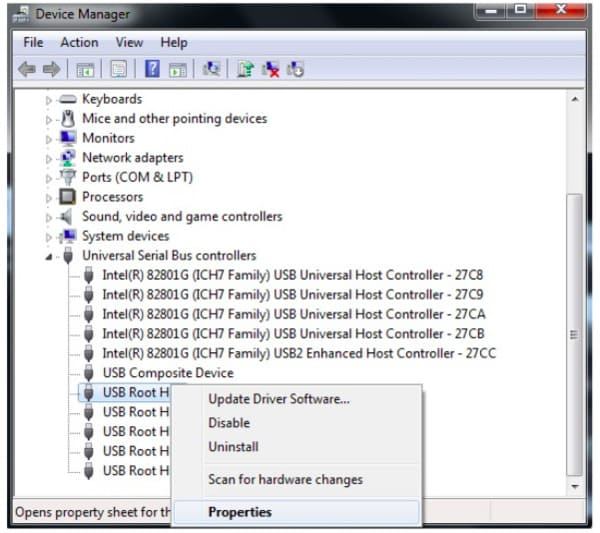
Se vuoi recuperare alcuni file cancellati o persi dal tuo disco rigido WD, allora sicuramente Aiseesoft Data Recovery dovrebbe essere la tua prima scelta. Anche se si verificano errori nella cancellazione, partizione formattata, computer in crash e altri errori, è comunque possibile eseguire il recupero dei dati Western Digital senza sforzo.
Passo 1 Esegui recupero dati
Scarica il software di recupero dati Western Digital sul tuo computer Windows. Avviare Aiseesoft Data Recovery dopo l'installazione.

Passo 2 Scegli il tipo di dati recuperabili e la posizione
Puoi vedere due domande nell'interfaccia principale. Quindi scegli il tipo di dati che desideri ripristinare. Successivamente, selezionare il disco rigido esterno WD come posizione di destinazione.

Passo 3 Scansiona il tipo di dati e l'unità disco scelti
Fai clic su "Scansione" nell'angolo in basso a destra dello schermo. Attendere qualche istante per completare il processo di scansione rapida.
Bene, se non riesci a trovare i dati mancanti, puoi scegliere "Deep Scan" in alto, anche se potrebbe richiedere più tempo della scansione rapida.

Passo 4 Eseguire il ripristino del disco rigido esterno WD
Ora puoi ottenere tutti i file recuperabili in categorie. Per trovare rapidamente un file da vari elementi simili, è possibile utilizzare la funzione "filtro" per individuare il file. Contrassegna prima degli elementi che desideri recuperare. Alla fine, scegli il pulsante "Ripristina" nell'angolo in basso a destra. Puoi recuperare facilmente tutti i dati selezionati sul tuo disco rigido Western Digital.

Vuoi sapere come fare il recupero dei dati digitali occidentali su Windows XP? Bene, usa prima i metodi sopra. Successivamente, puoi provare i seguenti passaggi per far apparire di nuovo il disco rigido esterno WD.
Passo 1 Premere i tasti "Windows" e "R" per ottenere il comando "Esegui".
Passo 2 Digita "diskmgmt.msc" e premi "Invio" sulla tastiera.
Passo 3 Individua la finestra Gestione disco, quindi fai clic con il pulsante destro del mouse sulla partizione del disco.
Passo 4 Seleziona l'opzione "Cambia lettera e percorsi dell'unità ..." dal menu di scelta rapida.
Passo 5 Scegli "Assegna la seguente lettera di unità" e impostane una nuova.
Passo 6 Fai clic su "OK" per salvare le modifiche.
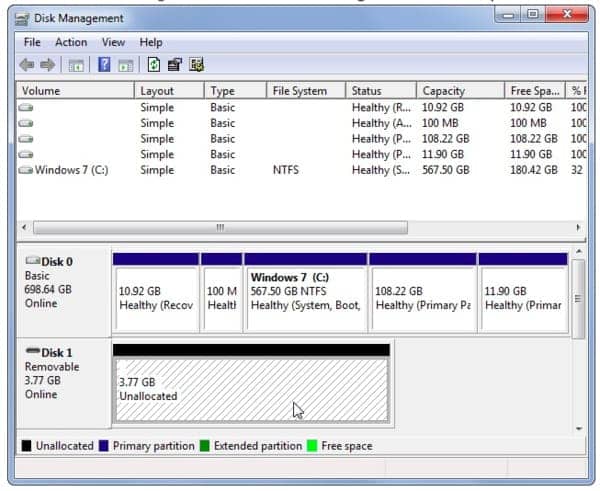
Nota: Successivamente, è possibile ricreare partizioni su di esso. Controlla se è disponibile in Esplora risorse.
Bene, questo è tutto su come eseguire il recupero dei dati Western Digital. In caso di problemi con il disco rigido esterno WD, non esitate a contattarci.